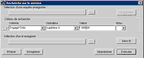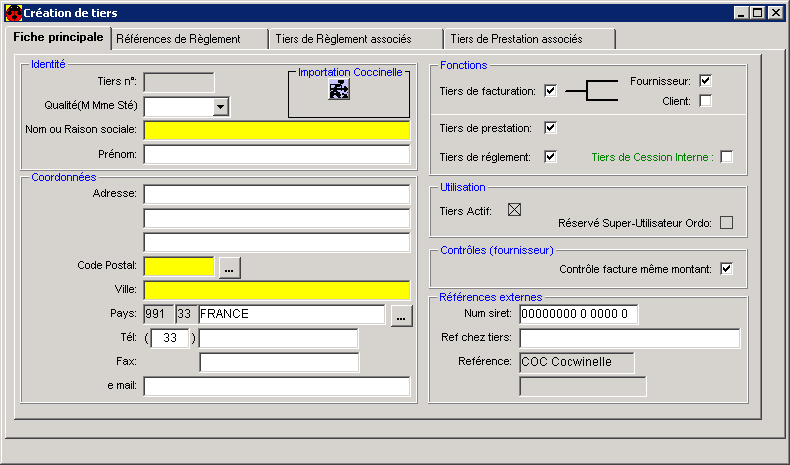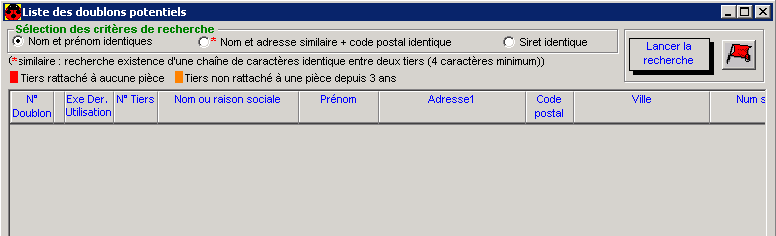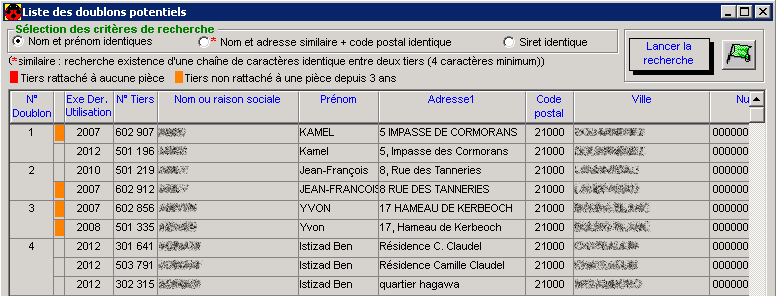![]() Sélectionnez le module Données de référence
Sélectionnez le module Données de référence ![]() du menu Fichier, puis Données de référence, Tiers, Mise à jour des tiers
du menu Fichier, puis Données de référence, Tiers, Mise à jour des tiers ![]() .
.
La recherche sur le serveur vous permet d'accéder au tiers voulu ou de sélectionner une liste particulière de tiers.
Exemple : Recherche de la liste des tiers dont le montant de leurs engagements validés chez l'ordonnateur dépasse 1000,00 €.
Le fractionnement de l'écran est pré-enregistré sur cette liste.
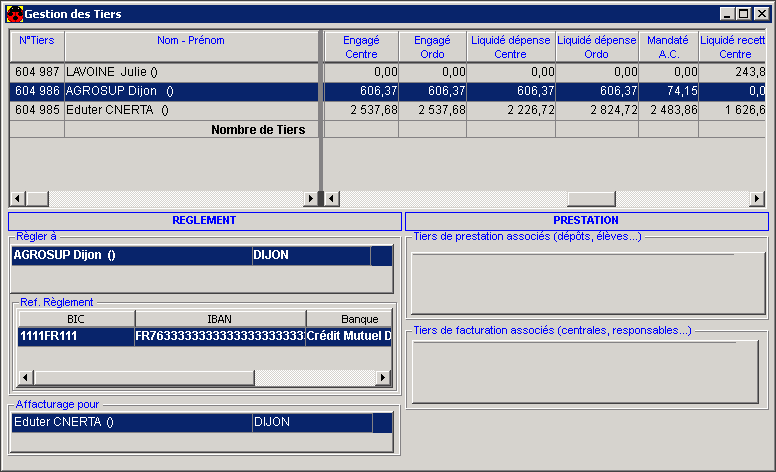
![]() Cette fenêtre de consultation vous renseigne sur :
Cette fenêtre de consultation vous renseigne sur :
➢l'identité, les coordonnées, les fonctions, l'utilisation, les contrôles, les références externes...,
➢l'origine : COC (Cocwinelle), LIB (Libellule), ACO (Coccinelle dos), IMP (Importation Facture de recette)
➢les montants engagés, liquidés, mandatés, titrés,
➢les dates et noms des utilisateurs ayant créé ou modifié le(s) tiers.
•Le tiers de règlement associé, •Le tiers de prestation associé.
⇨Si votre recherche |
➢S'il s'agit d'un tiers créé sur Cocwinelle, tous les champs peuvent être modifiés à l'exception de l'identité du tiers (nom, prénom, qualité, numéro). Si vous changez sa fonction, vous pouvez être amené à corriger les autres onglets de la fiche (ajout d'une référence bancaire ou d'un tiers de règlement). ➢S'il s'agit d'un tiers importé de libellule, vous ne pouvez modifier, dans la fiche principale, que sa fonction de tiers de prestation ou ses références externes (numéro SIRET et référence chez le tiers). Les corrections (nom, adresse... ) sont à apporter sous Libellule. Vous pouvez également ajouter une référence de règlement. |
⇨Sélectionner le tiers à désactiver, ⇨cliquer sur ⇨décocher la case 'Tiers Actif' ⇨Enregistrer
➢Dès que cette case est décochée, vous ne pourrez plus appeler ce tiers lors de vos saisies. ➢Dans la liste des tiers, celui-ci paraîtra en mauve et en italique. Cela permet de garder la traçabilité des données (exemple : tiers ordonnateur). |
⇨Sélectionner l'engagement à supprimer, ⇨Cliquer sur
Le système vous demande de confirmer la suppression :
⇨Valider par |
Trois critères de recherche sont proposés : •Nom et prénom : Cocwinelle recherche pour chaque tiers non identifié comme doublon les tiers ayant exactement les mêmes nom et prénom. •Nom et adresse similaire + code postal identique : Cocwinelle recherche pour chaque tiers non identifié comme doublon les tiers ayant : -un nom différent, -un code postal identique, -un mot d’au moins quatre caractères identique dans le nom, -un mot d’au moins quatre caractères identique dans l’adresse 1, •Siret identique : le système recherche pour chaque tiers non identifié comme doublon les tiers ayant exactement le même siret.
La deuxième colonne permet d’identifier les tiers suivant trois catégories : •Rouge : tiers qui ne sont rattachés à aucune pièce (Mandat/Titre) en tant que tiers de facturation ou tiers de prestation; •Orange : tiers qui n’ont pas été rattachés à une pièce (Mandat/Titre) en tant que tiers de facturation ou tiers de prestation sur les trois derniers exercices. •Gris : Tiers utilisé en tant que tiers de facturation ou tiers de prestation depuis les trois derniers exercice.
Vous pouvez alors visualiser et éditer
|